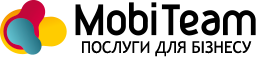http://sms.mobiteam.com.ua/
Помощь
Оглавление:
- Рекомендуемый WEB браузер
- Веб-интерфейс смс рассылок
- Формат мобильного номера
- Количество символов в смс сообщении
- Тип смс рассылок
- Типы расписаний смс рассылок
- Как сформировать одиночную смс
- Как сформировать запланированную смс рассылку
- Как сформировать групповую смс рассылку, через Файл
- Как сформировать групповую смс рассылку, через Группу контактов
- Как сформировать групповую смс рассылку с персональным текстом (использование тегов)
- Шаблоны как средство автоматизации в процессе формирования рассылок
- Как добавить Группу контактов
- Как редактировать Группу контактов
- Как редактировать контакты в Группе контактов
- Статус сообщений
- Как получить подробную расшифровку статуса смс сообщений
- Возможные причины недоставки сообщения
Рекомендуемый WEB браузер.
Наиболее удобными для работы с нашим сервисом являются:
1. Google Chrome
2. Opera
3. Mozilla Firefox
Веб-интерфейс смс рассылок.
Веб-интерфейс для смс рассылок состоит из разделов:
1. Главная.
2. Рассылка.
3. Шаблоны.
4. Контакты.
5.Статистика.
6. Помощь.
Назначение разделов:
Раздел Главная, содержит информацию о сервисе, а также предназначен для размещения важных объявлений от администрации сервиса.
Раздел Рассылка, предназначен для непосредственного формирования одиночных или групповых рассылок, с возможностью запланировать начало рассылки, программировать рассылки с помощью тегов, а также использовать шаблоны.
Раздел Шаблоны, предназначен для создания, редактирования, удаления шаблонов.
Раздел Контакты, предназначен для сохранения, редактирования, удаления групп Контактов, а также позволяет редактировать контакты в Группе.
Раздел Статистика, отображает запланированные рассылки и хранит историю произошедших рассылок.
Раздел Помощь, предназначен для обучения пользователей.
Формат мобильного номера.
Номер мобильного телефона должен начинаться с кода страны без знака +.
Например: 380501234567, где: 38 –код Украины, 050 –код мобильного оператора, и 1234567 – номер телефона абонента.
Количество символов в смс сообщении.
| Кол-во смс | Кол-во символов Ктриллица | Кол-во символов Латиница |
| 1 | 70 | 160 |
| 2 | 134 | 306 |
| 3 | 201 | 459 |
| 4 | 268 | 612 |
Количество смс которым определяется длинная смс (составная из нескольких смс), определяется особенностью совместного использования пространства для пользовательского текста и технической информации в GSM технологии. Техническая информация не видна мобильному пользователю, однако эта особенность необходима мобильному телефону для объединения каждой из смс частей в одну длинную смс. Длина одной смс, зависит так же и от использования кодировки, русской либо латинской – это так же является особенностью GSM технологии. Таким образом при ограничении максимальной длины русской смс в 70 символов – в случае её превышения, автоматически происходит добавление технической информации в каждую часть составной смс, которая занимает по 3 символа в каждой из смс частей. В случае использования латиницы, максимальная длина одиночной смс составляет 160 символов, а при её превышении, в каждую часть составной смс добавляется техническая информация, которая занимает 7 символов.
Тип смс рассылок.
Смс рассылка одного текста – одному номеру (одиночная рассылка).
Смс рассылка одного текста – группе контактов (групповая рассылка).
Смс рассылка персонального текста – группе контактов (рассылка с помощью тегов).
- Рассылки могут производится сразу, либо быть запланированы по своему времени начала
- Все рассылки содержат параметр “Доставлять в течении” – эта информация касается актуальности максимально возможного времени доставки сообщения абоненту с момента его отправки. Данный параметр теряет свою актуальность, в случае если его значение превышает максимально возможное время доставки которое определенно оператором сотовой связи конкретного абонента.
- Групповые рассылки могут производиться с использованием Excel файла либо Группы контактов хранящейся в web интерфейсе данного сайта.
Типы расписаний смс рассылок.
- Один раз – однократная смс рассылка, бывает одиночная или групповая, определяется запланированным временем начала старта и параметром доставлять в течении времени от 15 минут до 24 часов относительно времени начала, по умолчанию параметр равняется 24ч.
- Число месяца (с повтором ежемесячно) – может быть одиночной или групповой, отправляется с повтором каждого выбранного числа (чисел) месяца, ежемесячно.
- Дата из группы (с повтором ежегодно) – групповая рассылка, производится по номерам телефонов Группы, определяется датой, которая содержится в Группе.
- По дням недели (с повтором еженедельно) – бывает одиночная или групповая, отправляется с повтором каждого выбранного дня (дней) недели.
- По календарю (без повтора) – бывает одиночная или групповая, отправляется в выбранные дни года.
Как сформировать одиночную смс.
В разделе Рассылка:
1. Выбираем «Альфаимя» (исходящий номер).
2. Выбираем «Тип рассылки» – одиночная.
3. В поле «Номер абонента» записываем мобильный номер абонента.
4. В блоке «Текст сообщения» пишем текст сообщения.
5. Нажать кнопку «Отправить».
Важно! Поля отмеченные * – обязательные для заполнения.
Как сформировать запланированную смс рассылку.
В разделе Рассылка:
При формировании смс рассылки поставить галочку «Запланировать начало» – выбрать Дату и Время начала рассылки. При желании, изменить умолчание параметра «Доставлять в течении» на меньшее время чем 24 часа. А также выбрать тип расписания смс рассылок в зависимости от логики отправки: Один раз, Число месяца, По дням недели, По календарю, По дате из группы (выбирается только при групповой рассылке).
Как сформировать групповую смс рассылку, через Файл.
В разделе Рассылка:
1. Выбираем «Альфаимя» (Исходящий номер).
2. Выбираем «Тип рассылки» – групповая.
3. Заполняем поле «Тема рассылки».
4. В блоке Список абонентов, выбираем из «Источника» – «Файл с контактами», затем выбираем подготовленный файл через кнопку «Выберете файл», файл в формате Excel (рекомендуем 97-2003), который находится на жестком диске вашего компьютера.
5. В блоке «Текст сообщения» пишем текст сообщения.
6. Нажать кнопку «Отправить».
Как сформировать групповую смс рассылку, через Группу контактов.
В разделе Рассылка:
1. Выбираем «Альфаимя» (Исходящий номер).
2. Выбираем «Тип рассылки» – групповая.
3. Заполняем поле «Тема рассылки».
4. В блоке Список абонентов, помечаем «Источник» – «группа контактов», и выбираем подготовленную ранее группу контактов из списка.
5. В блоке «Текст сообщения» пишем текст сообщения.
6. Нажать кнопку «Отправить».
Как сформировать групповую смс рассылку с персональным текстом (использование тегов).
Тег – название поля, в котором находится персональный текст.
Обозначения тегов будем понимать как любую запись текста в смс вида:
<Номер телефона/>, или одно и то же , или одно и то же <1/>,
<ФИО/>, или одно и то же , или одно и то же <2/>,
<Дата/>, или одно и то же , или одно и то же <3/>,
<Комментарий1/>, или одно и то же , или одно и то же <4/>,
<Комментарий2/>, или одно и то же , или одно и то же <5/>.
Названия тегов – подобраны для удобства их понимания и ассоциируются с названиями полей в Группе контактов на web интерфейсе либо с названиями полей в Excel файле.
Например, есть Excel файл с группой контактов, который состоит из 2-х столбиков:
380501234561 Иванов Игорь Иванович
380501234562 Петров Петр Петрович
380501234563 Сидоров Сергей Сергеевич
И для того, чтобы сформировать групповую рассылку с персональным текстом, необходимо в тексте смс написать следующий текст:
Уважаемый, <ФИО/>, ваш контактный номер телефона <Номер телефона/> внесен в нашу базу данных «Городская справка».
Абонент 380501234561 получит текст вида:
Уважаемый, Иванов Игорь Иванович, ваш контактный номер телефона 380501234561 внесен в нашу базу данных «Городская справка».
Абонент 380501234562 получит текст вида:
Уважаемый, Петров Петр Петрович, ваш контактный номер телефона 380501234562 внесен в нашу базу данных «Городская справка».
Абонент 380501234563 получит текст вида:
Уважаемый, Сидоров Сергей Сергеевич, ваш контактный номер телефона 380501234563 внесен в нашу базу данных «Городская справка».
Шаблоны как средство автоматизации в процессе формирования рассылок.
- Шаблоны – это заготовка смс текста, которая может применяться в процессе формирования рассылок для быстрой вставки и корректировки этого текста.
- Шаблоны так же могут содержать теги.
- Каждый шаблон ассоциируется для применения только с конкретным альфаименем.
- Шаблоны можно: создавать, изменять и удалять в любое удобное для вас время.
- Любое изменение шаблона не повлечет никаких изменений в отношении уже запланированных или начатых смс рассылок.
Как создать Шаблон?
1. В поле «Название Шаблона» записать название.
2. В случае если в аккаунте имеется несколько альфаимен, необходимо выбрать требуемое альфаимя за которым закрепляем шаблон. Если в аккаунте одно альфаимя, это поле отображаться не будет.
3. Пишем текст шаблона.
4. «Сохранить».
После этого шаблон появиться в блоке «Сохраненные шаблоны». И этот текст шаблона можно использовать при формировании рассылок.
Как добавить Группу контактов
В разделе Контакты:
1. Нажать кнопку «Добавить Группу».
2. Заполнить поле «Название Группы».
3. Выбрать файл (Excel).
4. «Сохранить».
Правила при сохранении Группы контактов в сервисе смс рассылок:
- номера в группе контактов заполняются в столбик, начиная с ячейки А1
- формат номера начинается с кода страны и состоит из 12 цифр, пример 380503360707.
- если в группе контактов, хоть один номер будет указан не правильно – не по формату, пользователю будет предложено – выгрузить файл с ошибками – можно увидеть и исправить и снова сохранить или пропустить некорректные контакты – тогда сохранение группы контактов происходит с удалением ошибок.
- если группа контактов содержит повторяющиеся номера (дубликаты) – пользователю будет предложено – выгрузить файл с ошибками – можно увидеть и исправить и снова сохранить или пропустить некорректные контакты – тогда сохранение группы контактов происходит с удалением ошибок. Если номер повторяется, но получается уникальная строка, тогда этот контакт не считается дубликатом и будет сохранен, как есть.
- группу контактов можно сохранить в формате полей: 1-й столбик номер телефона, 2-ой столбик ФИО (текстовое поле), 3-й столбик Дата (формат даты), 4-й столбик Комментарий 1 (текстовое поле), 5-й столбик Комментарий 2 (текстовое поле). Рекомендация – заполнять поле ФИО, для быстрого поиска контакта в общем количестве номеров.
Как редактировать Группу контактов.
В разделе Контакты, на этой странице можно:
- Экспортировать Группу – возможность скопировать Группу контактов на свой компьютер, для этого кликаем по кнопке «Экспорт группы».
- Изменить название группы – для этого кликаем по значку «Изменить название группы» (справа – значок карандаша), заполняем форму новым названием и сохраняем изменение.
- Удалить группу из раздела Контакты – для этого кликаем по значку «Удалить группу» (справа – значок корзина).
Как редактировать контакты в Группе контактов.
В разделе Контакты, под Названием группы, необходимо кликнуть указателем мыши по названию группы, после этого откроется страница для редактирования контактов в группе контактов.
Группа контактов состоит из полей: Номер телефона, ФИО, Дата, Комментарий1, Комментарий2.
На этой странице можно:
1. Добавить контакт – для этого кликаем по кнопке «Добавить контакт» и заполняем поля формы. Поля помеченные * – обязательные для заполнения. Формат Даты ДД.ММ.ГГГГ (Например: 25.10.2014). После этого нажимаем «Сохранить».
2. Изменить номер или какое-то поле в строке – кликаем по нужному номеру, откроется форма, вносим изменения ее и нажимаем «Сохранить».
3. Удалить контакт – для этого, находим значок корзины, напротив номера справа и кликаем по нему.
Статус сообщений.
Статус сообщений можно увидеть в разделе Статистика.
В блоке Запланированные рассылки отображаются рассылки, которые запланированы на дату, которая будет, в назначенное время.
В блоке История рассылок, отображаются рассылки, которые стартовали, и в этом блоке видно ход и состояния самих смс по рассылкам.
Состояния смс:
- доставлено – доставленное кол-во смс
- не доставлено – не доставленное кол-во смс
- в обработке – кол-во смс отправленное операторам, но результат пока не известен и эти смс находятся в ожидании статусов.